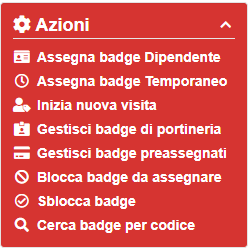Questo elenco ti permette di avere visualizzati tutti i badge presenti in archivio**. Una volta visualizzato, come per tutti gli elenchi del CheckAndIn, tranite il box "Ricerca" presente in basso a destra, si può ridurre l'elenco filtrando a seconda dell'incrocio delle opzioni di ricerca, opzioni relative alle colonne visualizzate. Da questa pagine si posso eseguire le Azioni legate all'entità badge, compiere operazioni massive tramite i checkbox per
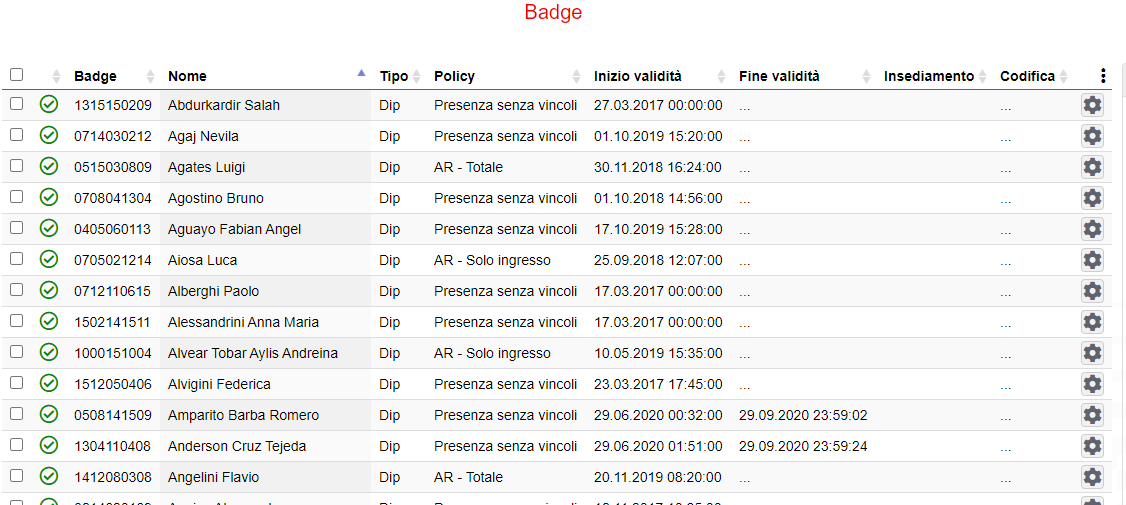
Le colonne riportano :
- checkbox per selezionare i records da utilizzare per operazioni multiple, vedi Badge selezionati;
- stato: rappresentato da un'icona ![]() - Attivo: in whitelist con fine validità indefinita o posyteriore al momento della visualizzazione;
- Attivo: in whitelist con fine validità indefinita o posyteriore al momento della visualizzazione; ![]() - Bloccato;
- Bloccato; ![]() - Assegnato
- Assegnato ![]() - Non Assegnato
- Non Assegnato ![]() - Non attivo
- Non attivo
- Badge: link codice del badge che al click ti porta al dettaglio;
- Nome: link anagrafica di appartenenza che al click ti porta al dettaglio;
- Tipo: viene riportato un acronimo che definisce il tipo di badge "Dip" - dipendente; "PrA" - preassegnato per visitatori; "PTmp"- preassegnato temporaneo per dipendente; "PGen" - Preassegnato di tipo generico; "PVis" - preassegnato visitatore; "Tba" - To be assigned sono codice di badge che non vengono creati né per i dipendenti, né per le visite, né preassegnati, né di portineria , ma bensì badge che l’utente sa già di mettere in Blacklist per tutti i terminali dell’impianto per cui saranno presentiin archivio solo ed esclusivamente nella tabella BLACKLIST. Una volta sbloccati non saranno più rintracciabili.
- Policy: link della politica relativa che al click ti porta al dettaglio;
- Inizio\Fine validità: periodo di validità
- Insediamento
- Codifica: codice esterno
Azioni
Sulla destra dell'elenco appare il box delle AZIONI possibili legate ai badge
|
Assegna badge Dipendente: assegna un nuovo od aggiunge ad uno già valido un badge ad un dipendente; |
Assegna badge temporaneo: assegna un badge temporaneo ad un dipendente, forzando la messa in blacklist dei badge attivi del dipendente |
|
Inizia nuova visita: possibilità di iniziare una visita, come dalla Lista Visite o dalla rotella delle opzioni di una riga di tipo visitatore della Lista Anagrafiche o dal dettaglio di un visitatore |
|
Gestisci badge di portineria : apre una finestra modale che permette di aggiungere uno od un intervallo di codici per badge, definendo insediamento e utilizzo (Visitatore, Dipendente o Temporaneo, Generico); |
|
Gestisci badge di preassegnati: apre una finestra modale che permette di aggiungere uno od un intervallo di codici per badge, definendo policy e durata della stessa; |
|
Blocca badge da assegnare: apre una finestra modale creata esclusivamente per i badge di tipo TbA, dove inserire il codice o al codifica ad esso legata, in caso di codifica il codice del badge assumerà come valore gli ultimi dieci caratteri della codifica inserita; Sblocca badge: apre una finestra modale contenente una tabella con tutti i codici badge in blacklist con la loro Inizio validità ed eventuale Codice associato; Cerca bage per codice: apre una finestra modale dove inserire il codice ricercato, tra i codici sono compresi anche quelli dismessi; |
** Dal menu Configurazione --> Impianto --> Dipendenti nel box Parametri Badge si trova un checkbox "Nascondi i badge non validi" che permette di escludere dalla selezione di partenza i badge scaduti rendondo più performante la visualizzazione.